word批量替换不同文字的方法:首先点击“文件目录”,把要替换文字的word选取添加到右边的“要替换的文件列表”中;然后在“查找内容”右边的框上输入要查找的文字即可。

本文操作环境:Windows7系统,Microsoft Office Word2010版本,Dell G3电脑。
word批量替换不同文字的方法:
1、添加word文档的方法,点击“文件目录”的下列菜单,选择你存放word文档的文件夹。这时就会发现所有的word文件出现在“文件列表”下的框里面。如下图:
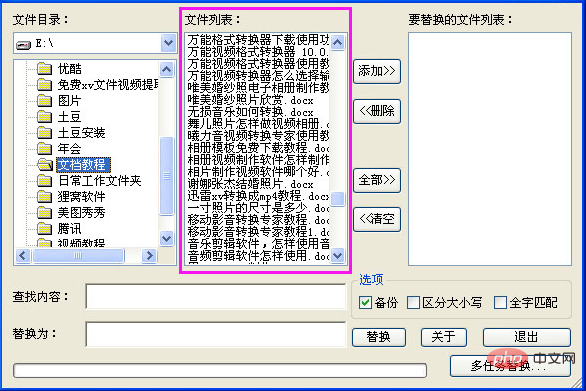
2、接着我们就把要替换文字的word选取添加到右边的“要替换的文件列表”中,选中,点击“添加”按钮,就可以啦。
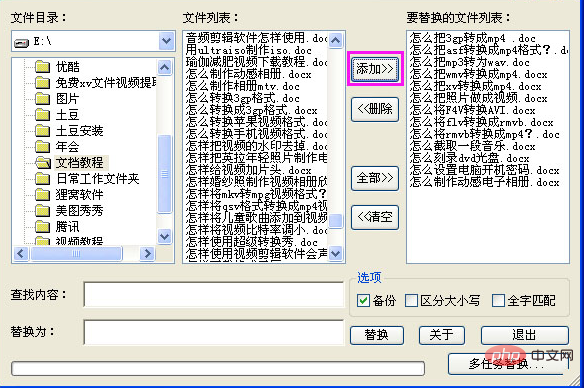
3、然后我们就在“查找内容”右边的框上输入要查找的文字(之前我写错一个软件的名称,原本是“狸窝”的,现在写成了“窝狸”),所以在下面的“替换为”右边的框就输入“狸窝”啦,如下图:
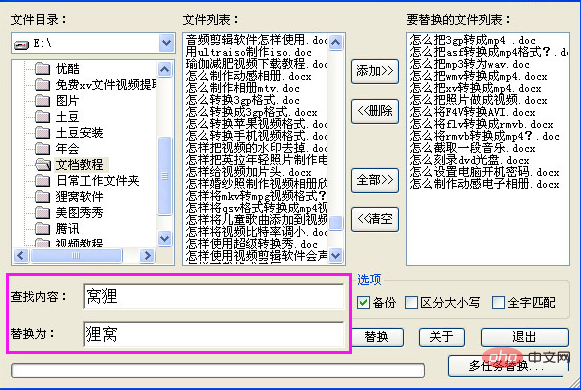
4、tips:右边的选项中默认打上“√”的“备份”,是吧你要替换的word文件重新备份的,是在原来的文档上替换。替换完成之后,我们就可以看到一个备份的文件夹“bak”。其他“区分大小写”是对于英文字母替换的。“全字匹配”是一个比较详细的匹配.
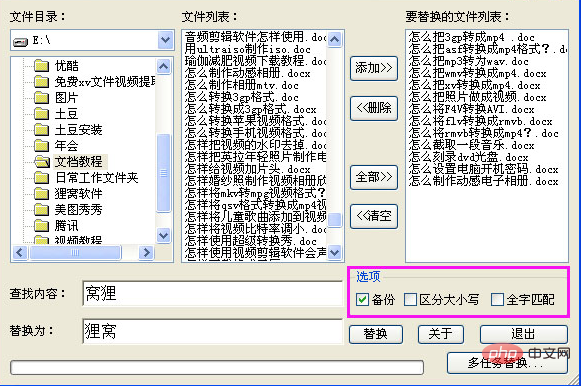
相关学习推荐:word新手入门教程
以上是word如何批量替换不同文字的详细内容。更多信息请关注PHP中文网其他相关文章!

热AI工具

Undresser.AI Undress
人工智能驱动的应用程序,用于创建逼真的裸体照片

AI Clothes Remover
用于从照片中去除衣服的在线人工智能工具。

Undress AI Tool
免费脱衣服图片

Clothoff.io
AI脱衣机

AI Hentai Generator
免费生成ai无尽的。

热门文章

热工具

螳螂BT
Mantis是一个易于部署的基于Web的缺陷跟踪工具,用于帮助产品缺陷跟踪。它需要PHP、MySQL和一个Web服务器。请查看我们的演示和托管服务。

适用于 Eclipse 的 SAP NetWeaver 服务器适配器
将Eclipse与SAP NetWeaver应用服务器集成。

VSCode Windows 64位 下载
微软推出的免费、功能强大的一款IDE编辑器

SublimeText3 英文版
推荐:为Win版本,支持代码提示!

ZendStudio 13.5.1 Mac
功能强大的PHP集成开发环境




